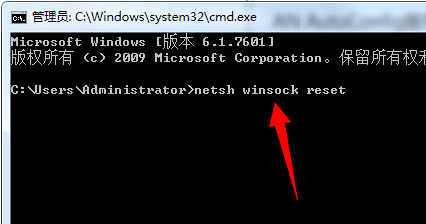我们现在几乎都是在使用Win10系统,在我们 使用的过程中,偶尔会碰到系统提示Windows无法启动WLAN Autoconfig服务或者是错误1068等等问题。今天我们就来解决一下Win10WLAN AutoConfig服务无法启动的问题,其实只要修改一下注册表信息就可以解决了。下面是解决的具体步骤,不会的小伙伴一起来看看吧。
具体步骤:
1、运行对话框,输入【regedit】命令,点击确定,进入注册表编辑器。
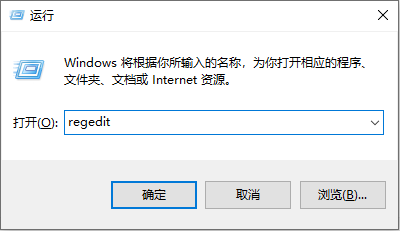
2、进入注册表,定位到【HKEY_LOCAL_MACHINE\SYSTEM\CurrentControlSet\services\Ndisuio】项下。
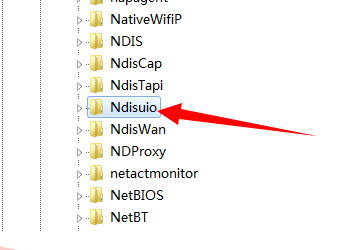
3、然后在右方找到【DisplayName】查看其值是否为【NDIS Usermode I/O Protocol】。
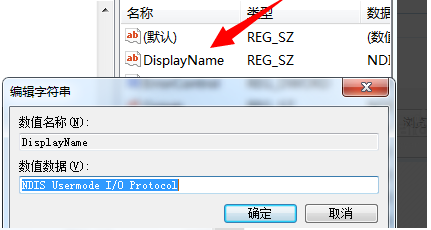
4、如果,没有【DisplayName】键,则右键点击空白区域,选择新建,将其命名为【DisplayName】,键值更改为【NDIS Usermode I/O Protocol】即可。
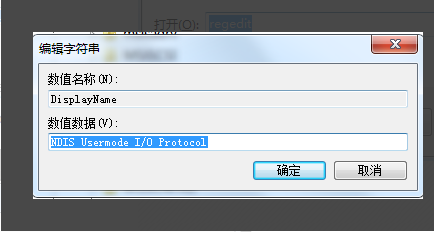
5、然后在右方双击【Start】项,将其值更改为【2】,点击保存。
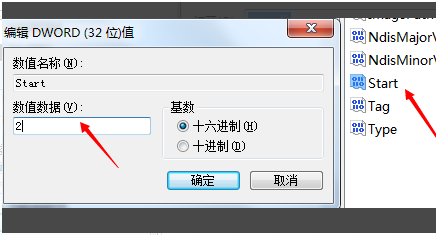
6、注册表修改完毕,点击打开【运行】选项,输入【cmd】命令,进入dos界面。
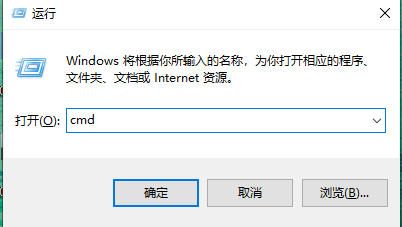
7、然后在命令行输入【netsh winsock reset】,点击回车,重启服务即可(重启电脑)。这样就解决了windows无法启动wlan autoconfig服务错误1068依赖服务的问题了。